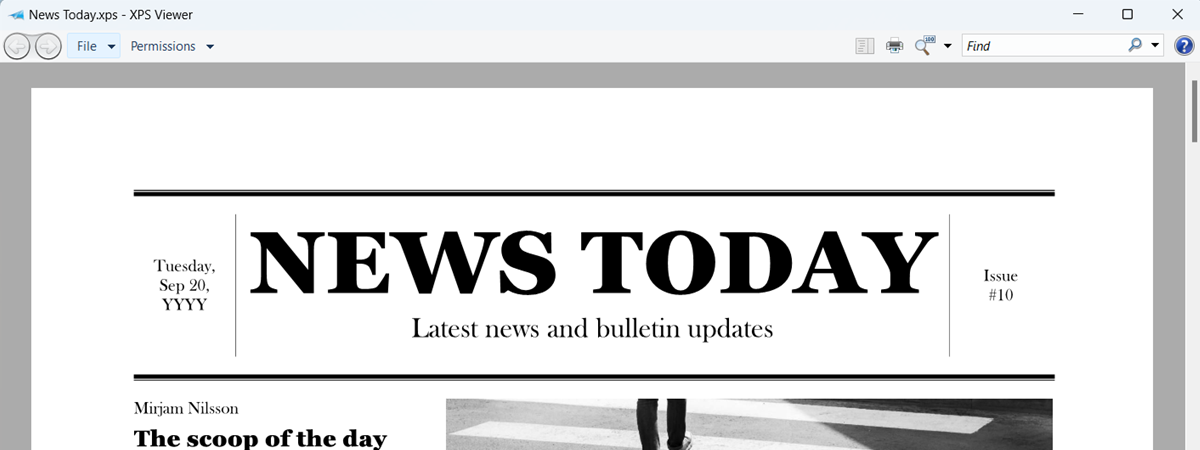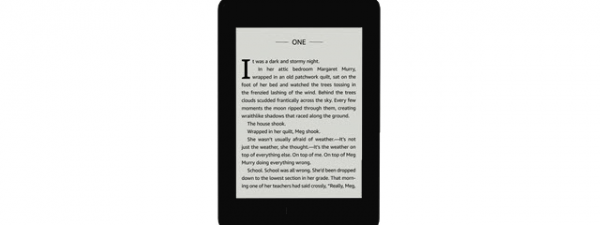Personalizează aspectul unui e-book în aplicația Kindle pe un PC cu Windows
Aplicația Kindle îți permite să-ți personalizezi experiența de lectură pentru a o face cât mai confortabilă pentru tine. Pentru asta, apasă pe butonul Aa din meniul din partea de sus a ferestrei.
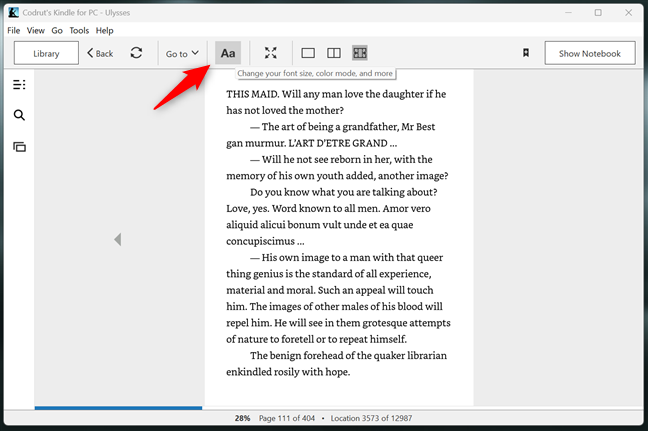
Apasă pe butonul Aa
Se deschide un meniu de personalizare. Aici, poți seta fontul, mărimea fontului, coloanele paginii, lățimea paginii, luminozitatea și culoarea. Toate modificările sunt aplicate automat, pe măsură ce le selectezi.
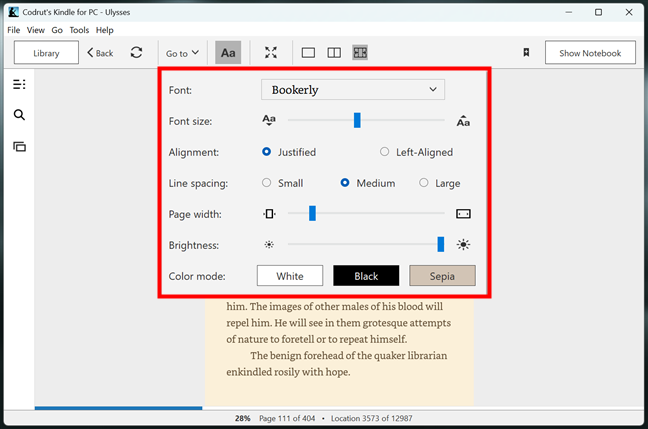
Schimbă cum arată e-bookul în aplicația Kindle pentru PC
Cum vezi și plasezi marcaje folosind aplicația Kindle
Un alt lucru pe care îl poți face cu aplicația Kindle este să plasezi marcaje, pentru a găsi o anumită pagină mai rapid.
Pentru a plasa un marcaj, apasă pe butonul Bookmark this page (Pune un semn de carte la această pagină) din colțul dreapta sus al ferestrei. Colțul paginii devine albastru, pentru a indica faptul că ai marcat-o. Pentru a elimina un marcaj, poți apăsa din nou pe colțul din dreapta sus al paginii sau pe butonul Bookmark this page.
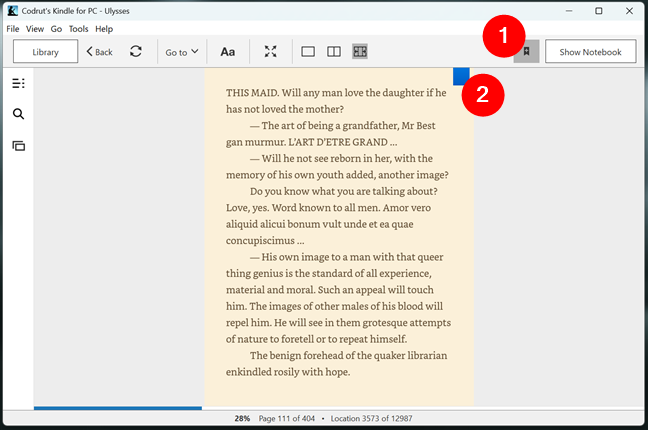
Adaugă un semn de carte într-un e-book
Pentru a vedea toate marcajele create, apasă pe butonul Show Notebook (Afișare caiet), din colțul din dreapta sus al aplicației.
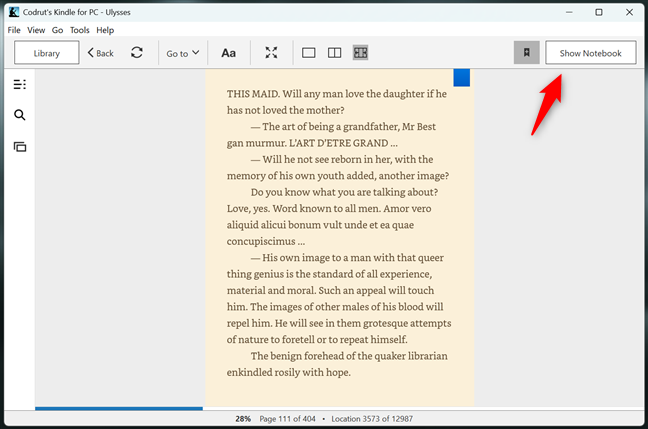
Apasă pe Show Notebook
Apoi, poți vedea nu numai marcajele, ci și evidențierile și notele pe care le-ai creat.
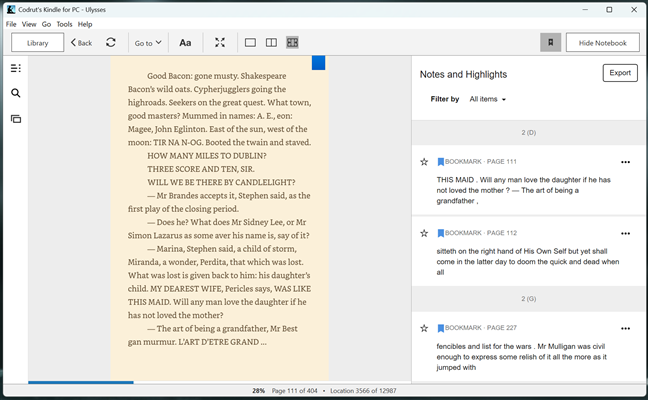
Notes and Highlights (Note și evidențieri)
Dacă vrei să filtrezi toate marcajele, poți alege Bookmarks (Semne de carte) din meniul derulant Filter by (Filtrare după), iar în Notebook (Caiet), apar doar semnele de carte, nu toate elementele pe care le ai aici. Dacă apeși pe oricare dintre semnele de carte, ajungi la pagina asociată cu semnul de carte respectiv.
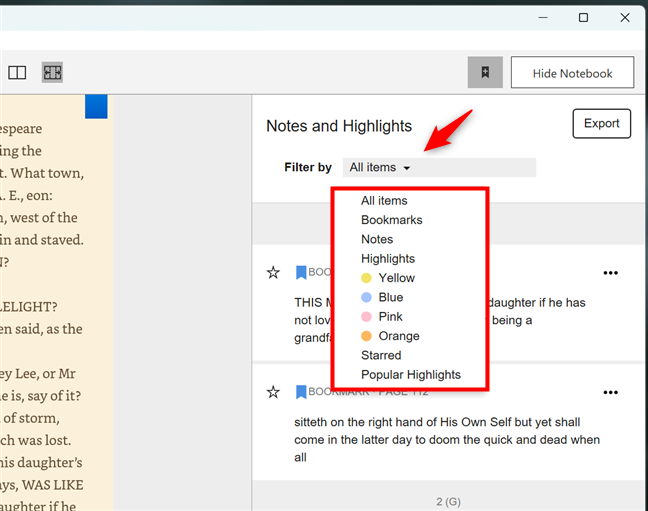
Filtrează Note și evidențieri
Cum accesezi o anumită pagină dintr-un e-book folosind aplicația Kindle pentru PC
Aplicația Kindle îți permite ajungi imediat la o anumită pagină din cartea ta electronică. Există mai multe moduri de a face asta: o metodă este să glisezi înainte sau înapoi bara de progres din partea de jos a ferestrei, până ajungi la pagina dorită.
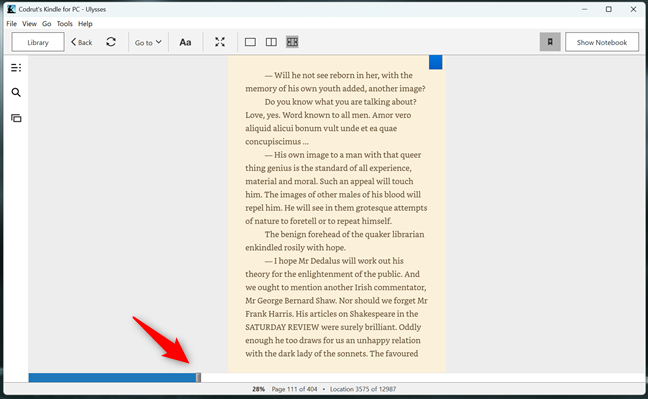
Accesează o anumită pagină din carte cu ajutorul glisorului de jos
A doua metodă este să apeși pe butonul Go to (Mergi la) din meniul de sus. Acesta îți permite să ajungi direct la copertă (Cover), la cuprins (Table of Contents) - dacă există unul, la începutul cărții (Beginning) sau la o anumită pagină sau locație (Page or Location).
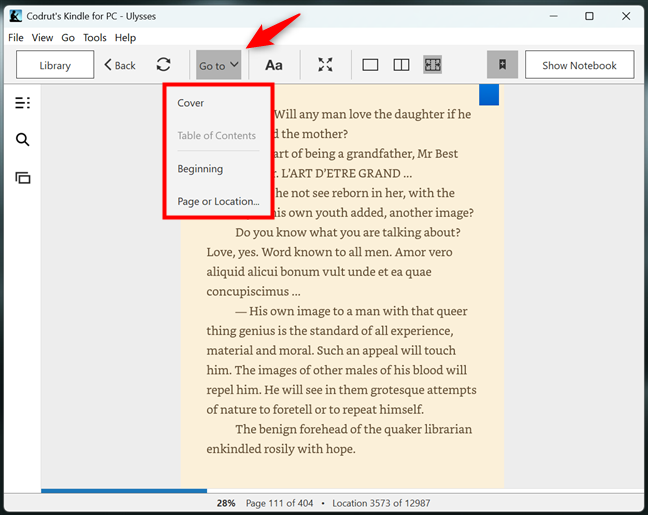
Deschide meniul Go to
Dacă alegi opțiunea Page or Location, apare un câmp text. Introdu numărul paginii în acesta și apasă pe Go (Accesează) pentru a sări la pagina respectivă.
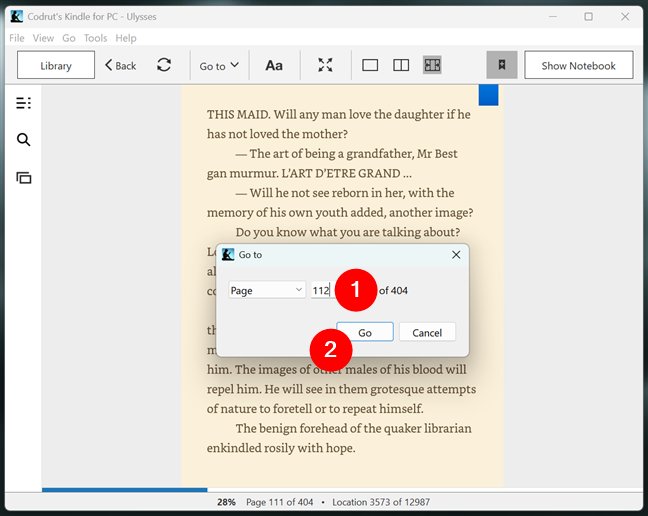
Accesează o anumită pagină în Kindle pentru PC
Poți, de asemenea, să accesezi unul dintre marcajele tale din Notebook (Caiet), precum un semn de carte, prin simpla apăsare a acestuia, așa cum am arătat anterior.
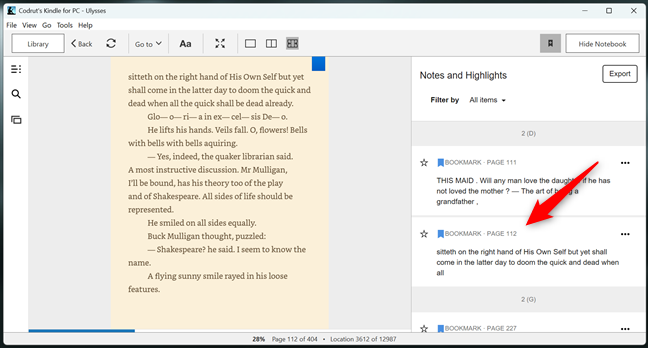
Sari la un anumit semn de carte în Kindle pentru PC
Cum să cauți definițiile cuvintelor atunci când citești un e-book cu Kindle pentru PC
Dacă engleza nu este prima ta limbă, este posibil să existe cuvinte sau expresii pe care nu le cunoști sau pe care nu le înțelegi, iar asta îți poate strica experiența de lectură. Ei bine, aplicația Kindle îți permite să cauți cu ușurință definițiile cuvintelor.
Selectează cuvântul apăsând pe el și alege Dictionary (Dicționar) în meniul contextual care apare.
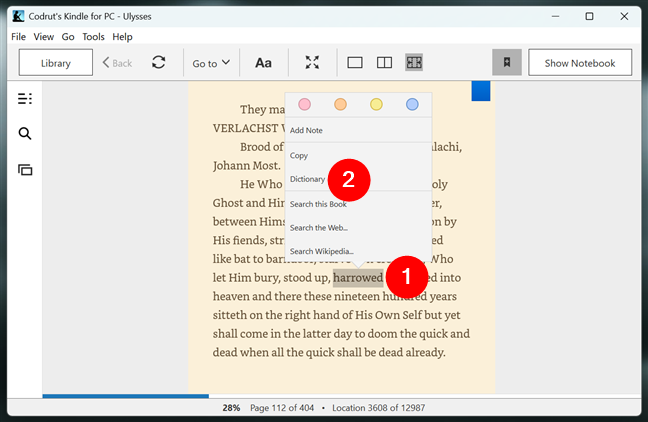
Accesează dicționarul pentru un anumit cuvânt
Dicționarul New Oxford American Dictionary va afișa apoi definiția pentru cuvântul respectiv.
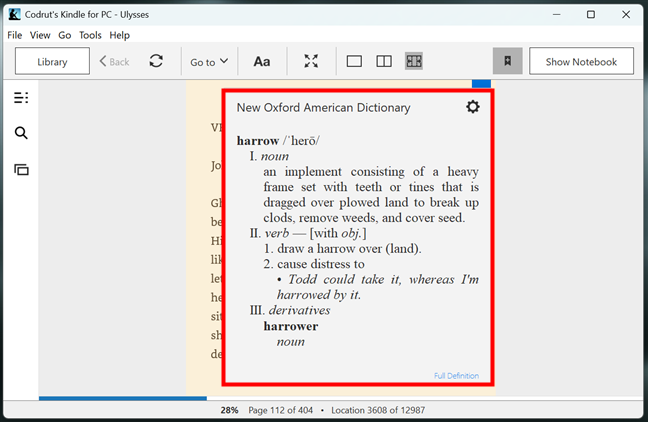
Află definițiile cuvântului selectat
Acest lucru nu este valabil numai pentru limba engleză, ci și pentru alte limbi, precum germană, portugheză, franceză, spaniolă, italiană, chineză sau japoneză. Dacă trebuie să folosești un alt dicționar, apasă pe butonul rotiță dințată, din colțul din dreapta sus al definiției unui cuvânt, și alege-l pe cel preferat.
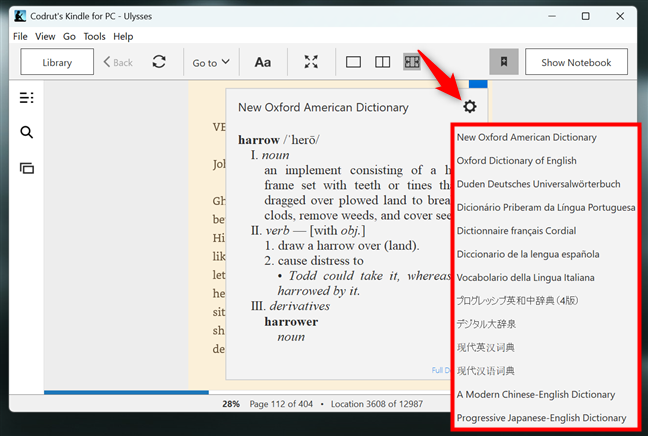
Treci la un dicționar diferit în aplicația Kindle pentru PC
Cum evidențiezi cuvinte și le vezi folosind aplicația Kindle pentru PC
Dacă ți-a plăcut un anumit pasaj în timp ce citeai o carte, poți să-l marchezi și să revii la el oricând vrei. Selectează un pasaj în e-bookul tău și se deschide un meniu exact acolo. În partea de sus, poți vedea o serie de buline colorate, de unde poți să selectezi culoarea textului evidențiat.
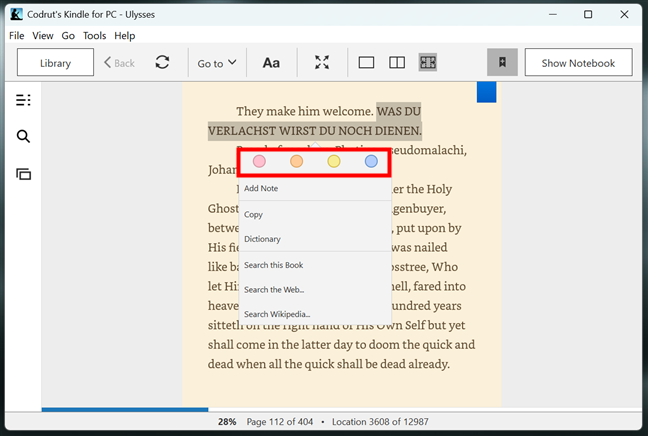
Evidențierea unui text dintr-o carte cu aplicația Kindle pentru PC
Pentru a elimina marcajul, selectează pasajul evidențiat și apasă pe butonul X, din interiorul punctului colorat, pe care l-ai ales mai devreme.
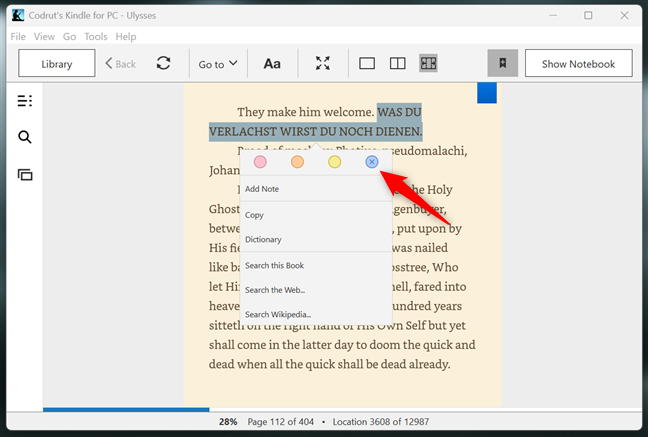
Elimină evidențierea
Dacă vrei să vezi toate evidențierile, accesează Notebook (Caiet) și selectează Highlights (Evidențieri) din meniul derulant Filter by (Filtrare după), pentru a le separa de celelalte marcaje. Apasă pe oricare dintre evidențieri pentru a ajunge instantaneu la acesta.
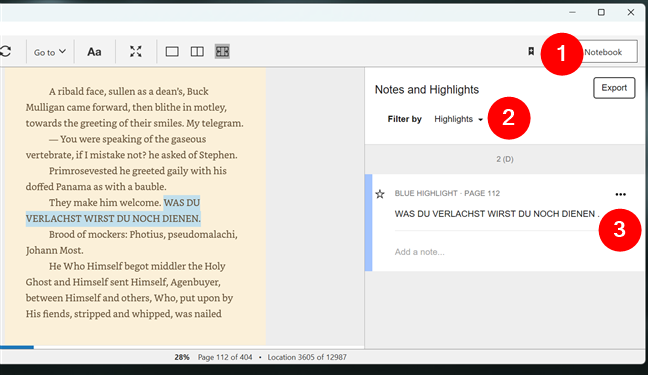
Vezi lista de texte evidențiate
În plus, știai că poți scrie și note în e-bookurile tale preferate? Iată...
Cum adaugi note într-o carte electronică folosind aplicația Kindle pentru PC
Dacă e-bookul pe care-l citești nu este doar pentru divertisment, ci și în scopuri educaționale, această funcție ar putea fi utilă. Poți să adaugi note la pasaje și să le vezi ulterior pentru a te ajuta să lucrezi la un referat despre carte, de exemplu.
Pentru început, selectează pasajul căruia vrei să îi adaugi o notă și apasă pe Add note (Adăugare notă) în meniul contextual afișat.
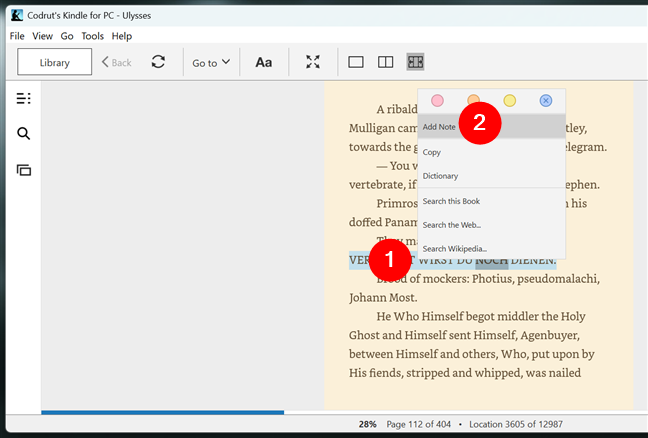
Adaugă o notă la un text selectat
Începe să tastezi nota în caseta de text și apasă Save (Salvare) când ai terminat.
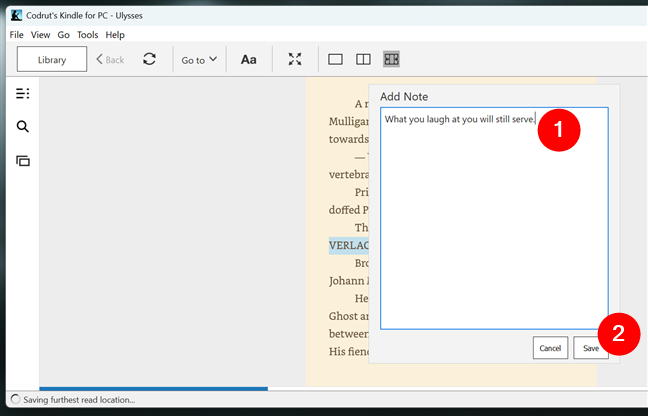
Tastează nota și salveaz-o
Dacă vrei să elimini nota, apasă pe pictograma mică în formă de notă, afișată pe pasaj.
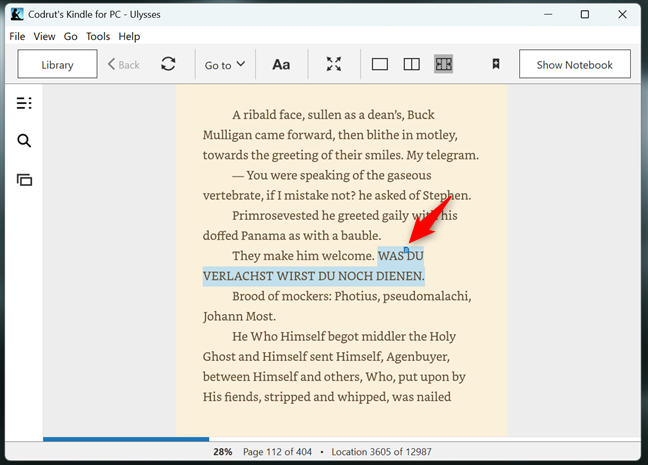
Accesează o notă în Kindle pentru PC
Acum, nota se deschide: apasă pe butonul Delete (Ștergere) pentru a o elimina.
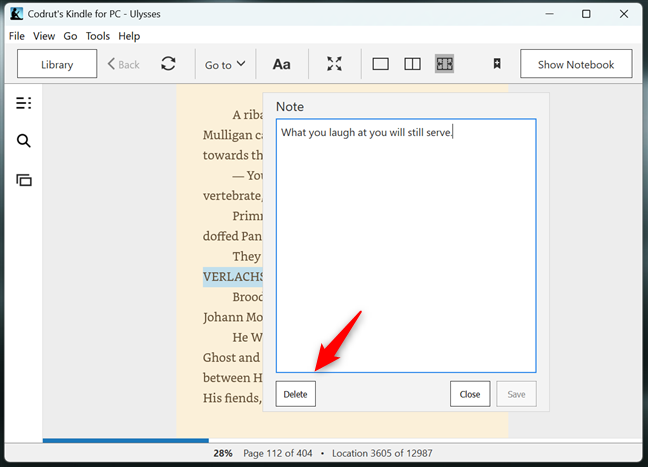
Șterge o notă dintr-un e-book
La fel ca în cazul marcajelor și al evidențierilor, îți poți vedea toate notițele în Notebook (Caiet), de unde poți ajunge instantaneu la pagina respectivă.
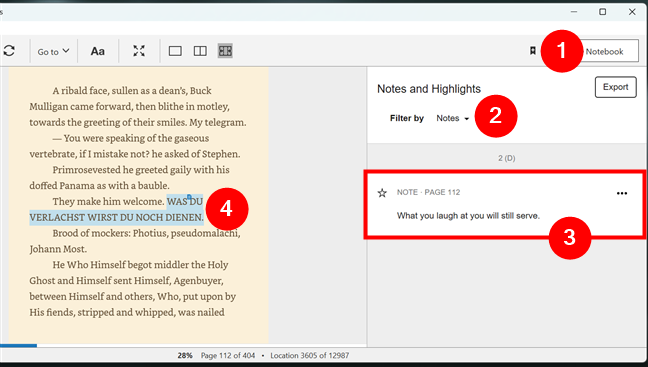
Vezi notele din Notebook
Nu în ultimul rând, o caracteristică care era excelentă:
Flashcards în aplicația Kindle pentru PC-uri cu Windows
Flashcards era una dintre cele mai interesante caracteristici ale acestei aplicații, deoarece puteau fi utile atunci când învățai dintr-o carte. În trecut, puteai adăuga flashcards pe măsură ce citeai o carte și te testai la sfârșit pentru a evalua cât de mult ți-ai amintit. Flashcards erau disponibile prin intermediul butonului Flashcards, din bara laterală din stânga aplicației Kindle pentru PC.
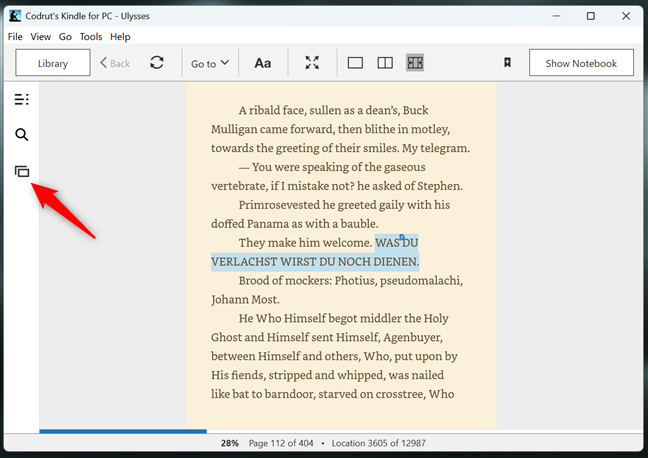
Butonul Flashcards în aplicația Kindle pentru PC
Din păcate, Amazon a decis să elimine flashcards din aplicația Kindle după noiembrie 2024. Caracteristica este deja dezactivată la momentul redactării acestui articol, dar îți mai poți încă salva flashcards create anterior. Dacă vrei să faci asta, apasă pe Request flashcards (Cerere flashcards) și le poți descărca pe toate din contul tău Amazon.
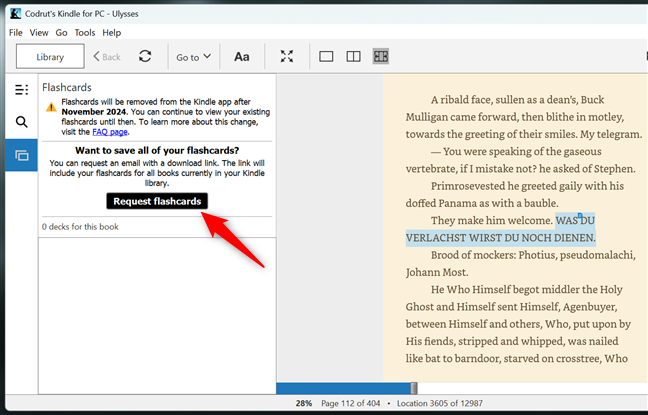
Cum ceri flashcards în Kindle pentru PC
Citești cărți pentru Kindle pe PC-ul tău?
Aplicația Kindle oferă o experiență bine organizată și ușor de folosit, ceea ce face lectura plăcută chiar și fără un dispozitiv Kindle. Pe lângă o colecție vastă de cărți disponibile pentru a fi cumpărate sau citite, aplicația îți permite să adaugi marcaje, evidențieri și note, precum și să cauți definițiile cuvintelor. Cu această aplicație, îți poți construi cu ușurință o bibliotecă virtuală de cărți electronice preferate. Dacă ai întrebări despre aplicația Kindle pentru Windows, nu ezita să le scrii în comentariile de mai jos.


 01.10.2024
01.10.2024